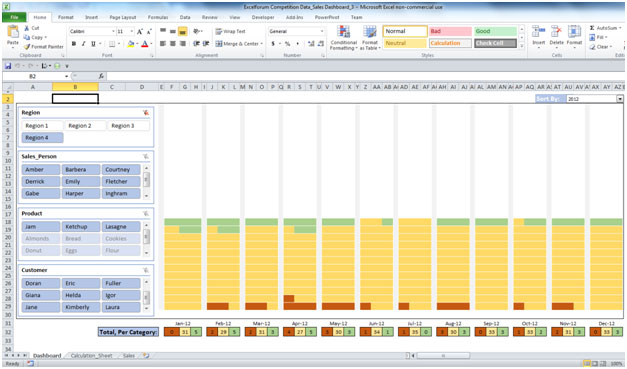Sales Performance-Dashboard von kat12
Erstellt von: link: [kat12]
Verkaufsleistung: – Jedes Unternehmen hat ein Produkt, das es verkaufen muss, um das Geschäft zu steigern und die Ausgaben des Unternehmens zurückzuzahlen. Daher spielt der Vertrieb eine sehr wichtige Rolle, um das Geschäft zu steigern, und deshalb mussten wir uns auf ihre Leistung konzentrieren. Letztendlich wird das Unternehmen wachsen, wenn sich der Umsatz verbessert.
Das Verkaufsleistungs-Dashboard ist nützlich, um die Verkaufsleistung zu analysieren. Mithilfe des Verkaufsleistungs-Dashboards können wir die individuelle Leistung sehen und die Leistung auf der Grundlage von Daten verbessern. Dies hilft uns, die nächste Vision von Zielen und Erfolgen vorherzusagen und Dinge zu verwalten, wie wir den Verkauf verbessern können und wie Wir können die Einnahmen usw. generieren.
Ziel: Der Zweck des Dashboards besteht darin, die Verkäufe visuell zu verstehen, gefiltert (nach Faktoren wie Region, Salesman usw.) und gruppiert (nach Faktoren wie Jahr, Kunde usw.).
Die Daten:
⇒ Die Originaldaten waren nicht sehr beschreibend. Ich habe gültige Namen für „Verkäufer“, „Produkte“ und „Kunden“ angegeben.
⇒ Jeder „Verkäufer“ hat einen bestimmten Umsatz erzielt. Um einen aussagekräftigen Vergleich anzustellen, habe ich den maximalen Umsatz mit 1500 angenommen und den Prozentsatz jedes Verkaufs berechnet, der dagegen getätigt wurde. Ich habe die Daten in 3 Kategorien aufgeteilt:
{leer} 1. 10% bis 40% – Unterdurchschnittlich (durch braune Farbe dargestellt)
{leer} 2. 41% bis 80% – Ok. Kann es besser machen (durch hellorange Farbe dargestellt)
{leer} 3. > 80% – Nahe am tatsächlichen Ziel von 1500 (grün dargestellt)
Dashboard: Das Dashboard wird verwendet, um dem Benutzer einen Drilldown (in Bezug auf Verkäufer, Kunden und Produkte) zu ermöglichen und die Anzahl (nach Kategorien) in Bezug auf Anzahl und Farbe zu ermitteln.
Das Dashboard wurde mit einem 17-Zoll-Monitor erstellt. Der Benutzer muss möglicherweise einen Bildlauf durchführen, wenn er auf einem kleineren Monitor angezeigt wird.
Das Dashboard:
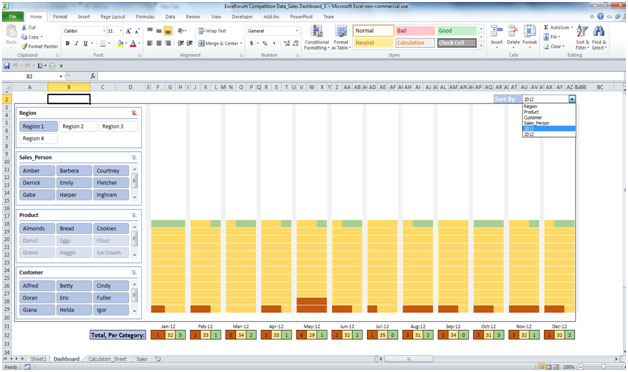
Visuelle Komponenten des Dashboards.
1.Schneider: Die Slicer helfen bei der Analyse der Daten nach 4 Kategorien: „Region“, „Verkäufer“, „Produkt“ und „Kunde“.
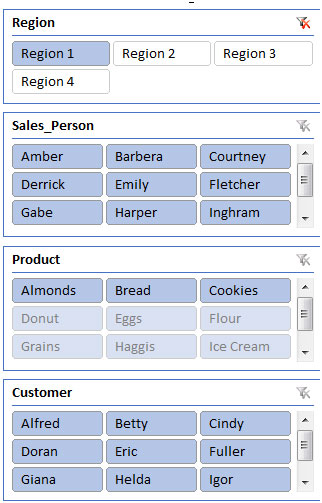
{leer} 2. Das Raster: Wenn Sie auf einen Slicer klicken oder die Spalte auswählen, in der die sortierten Daten angezeigt werden sollen, ändert sich das Raster entsprechend.
Unterhalb des Rasters sehen Sie quadratische Kästchen in den Farben Braun, Hellorange und Grün. Die Zahlen in diesen Zahlen erhalten Sie, wenn Sie auf ein oder mehrere Elemente im Slicer klicken (und / oder die Spalte auswählen, nach der die Daten sortiert werden sollen.
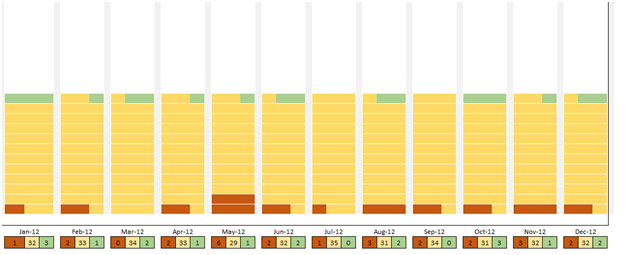
Sobald Sie die Spalte ausgewählt haben, nach der sortiert werden soll, werden die Spalten angezeigt unten und die Summen für die im Slicer für die Spalte ausgewählten Werte werden in 3 Kategorien berechnet (10% bis 40%, 41% bis 80% und> 80% und das Raster spiegelt diese Zählungen durch die Farben wider)
-
Nach Spalte sortieren Sie haben die Möglichkeit, die Sortierung der Daten anzuzeigen, die Sie nach Auswahl der Elemente in den Slicern erhalten haben. Dies ist eine Dropdown-Liste mit Werten. Mögliche Werte sind:
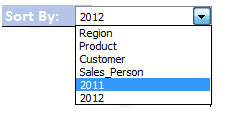
Beispiele für die Verwendung:
{leer} 1. Finden Sie für ‚Region 1‘ für den Verkäufer ‚Courtney‘ die Verkaufsmenge von Mandeln, Brot und Keksen, die an die Kundin Cindy getätigt wurden, und sortieren Sie sie zuerst nach Produkt und dann nach Jahr 2011 Nach Produkt
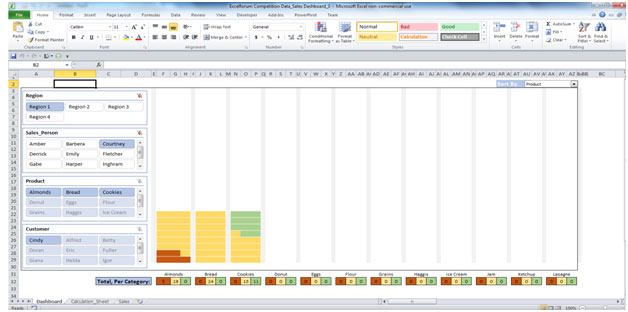
Nach Jahr
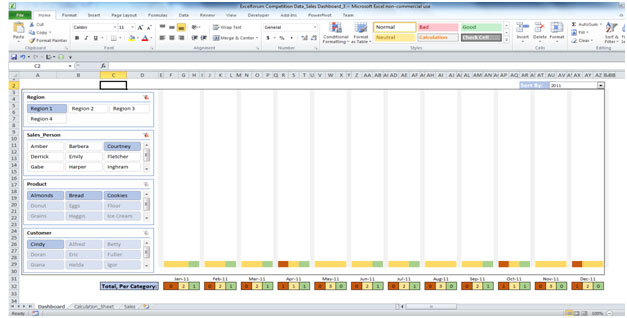
Analyse: Die Verkäufer waren beim Verkauf von Produkten an Kunden meist überdurchschnittlich.
2.Für „Region 2“ für Verkäufer (außer Amber und Barbera) für Produkte (Donut, Eier und Mehl) kundenübergreifend bis zum Jahr 2011 und 2012.
bis zum Jahr 2011
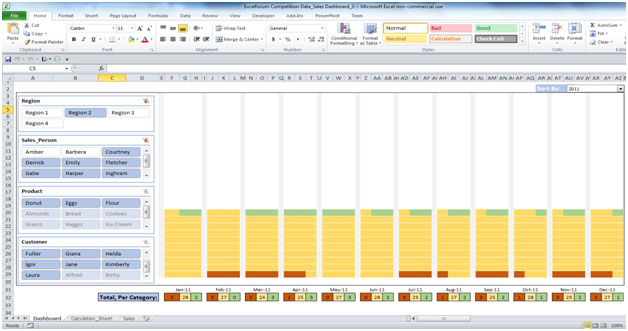
Bis zum Jahr 2012
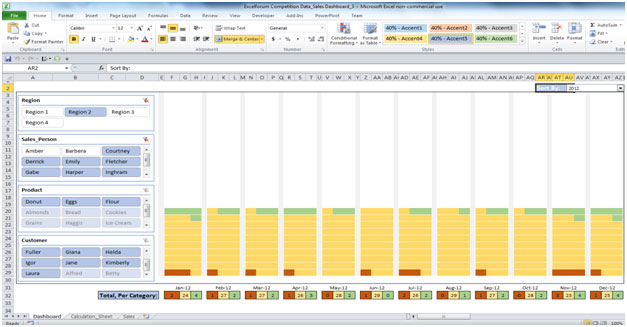
Analyse: Die Verkäufer waren beim Verkauf von Produkten an Kunden meist überdurchschnittlich gut, wobei einige „höhere“ Verkäufe durch grüne Farbe angezeigt wurden.
3.Wenn Sie Daten für Region 3 analysieren und die Daten nach Verkäufern sortieren, sehen Sie Folgendes
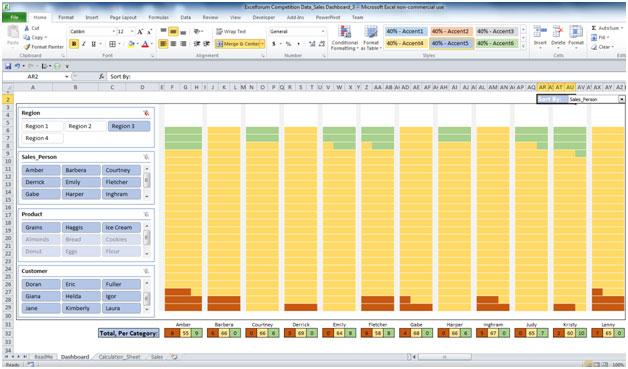
Hinweis:
{leer} 1. Wenn Sie auf einen Slicer klicken, nachdem der Raster angezeigt wurde, liegt der Fokus in Zelle B2.
-
Wenn Sie einen Wert aus der Dropdown-Liste auswählen, liegt der Fokus nach Anzeige des Rasters auf Zelle AR2.
Ausnahme
Das Raster kann Umsatzzahlen bis zu 81 anzeigen. Wenn Sie mehrere Regionen auswählen, liegt die Anzahl über 81. In diesem Fall wird eine Fehlermeldung angezeigt und das Raster wird von vorgestrichenen Farben befreit.
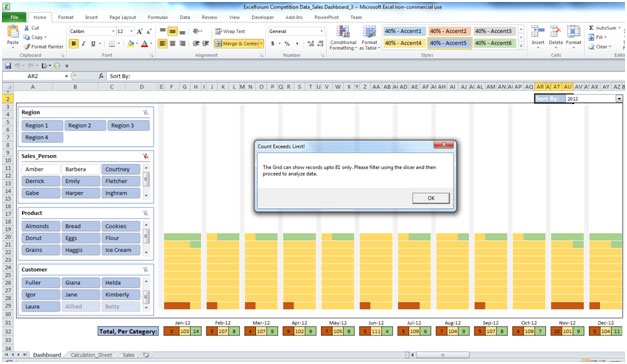
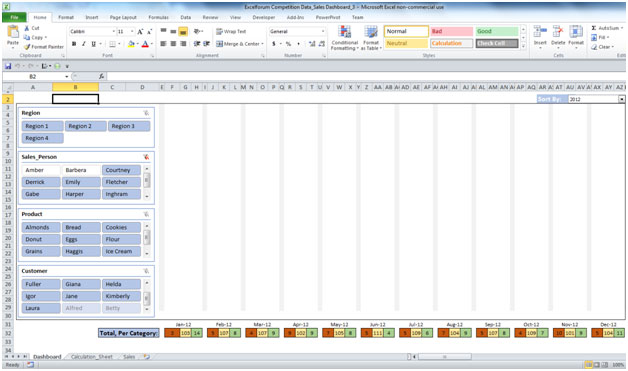
Wir heben dann alle Regionen auf und wählen eine Region und Unterfilter in anderen Slicern aus. Dann analysieren wir die Daten.
Daten für Region 1

Daten für Region 3
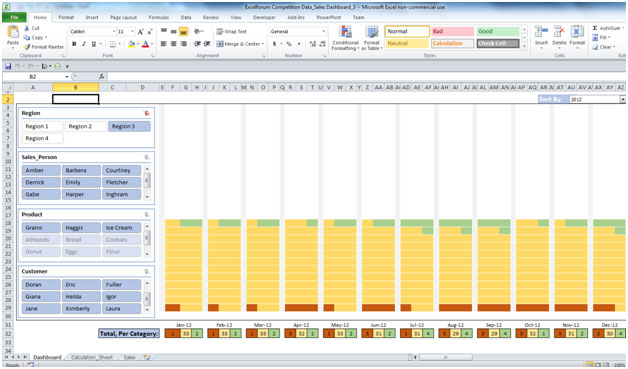
Daten für Region 4